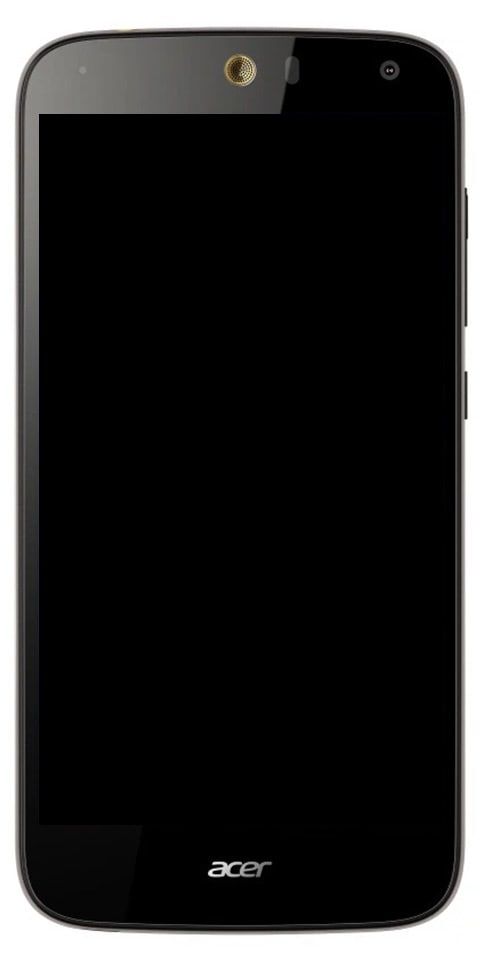Hvordan endre bakgrunnsbildet på iPhone automatisk hver dag takket være iOS 13
Med iOS 13 kommer et stort antall nye funksjoner, og blant dem har vi en ny applikasjon mye kraftigere snarveier som gjør at vi kan automatisere et stort antall oppgaver. Blant dem kan vi automatisere endringen av bakgrunnen på vår iPhone eller iPad.
Dette er en funksjon som kanskje må vente på i iOS, men som Apple ennå ikke har inkludert, til tross for at det er et alternativ som tar år i macOS. At bakgrunnsbildet endres automatisk på vår iPhone eller iPad var ikke mulig før nå, og alt takket være anvendelsen av den nye snarveien som vil kommer forhåndsinstallert på alle enheter med iOS 13 og iPadOS.

Endre bakgrunnen på iPhone automatisk
Selvfølgelig er dette alternativet bare tilgjengelig hvis du har installert iOS 13 eller iPadOS på din iPhone eller iPad, det er en ganske enkel prosess, så vi anbefaler deg å installere betaen etter denne veiledningen. Når du har installert betaversjonen av iOS 13 eller iPadOS, kan du automatisk endre bakgrunnen på iPhone eller iPad.
Det er bare en ulempe, for øyeblikket lar Apple deg ikke bruke bildene dine i denne innstillingen, i det minste har vi ikke funnet hvordan vi gjør det. Vi har imidlertid laget snarveien slik at du kan konfigurere den etter eget ønske, vi har valgt bilder fra et kjent bakgrunnsbilde som du sikkert liker, selv om du kan velge nettet du foretrekker. Som standard vil det endre bakgrunnen på lås- og startskjermen hvis du vil endre denne innstillingen, kan du redigere den i egen snarvei. Ved å klikke på de tre punktene kan du redigere disse parametrene.
Det første du bør gjøre er å tillate nedlasting av snarveier, det er en funksjon som Apple har implementert for personvern. For dette går vi til Innstillinger> Snarveier og aktiverer Tillat upålitelige snarveier. Nå kan du laste ned denne snarveien på iPhone eller iPad som vil legge et tilfeldig bakgrunnsbilde på enheten din.
Last ned snarvei til tilfeldige skjermbakgrunner
Når du har lastet ned og installert, går du til delen Automasjon i appens snarveier og klikker på Opprett personlig automatisering. Hvis du vil at bakgrunnen skal endres på et bestemt tidspunkt, velger du Døgnets øyeblikk og velger tidspunktet du vil at bakgrunnen skal endres på, og ukedagene og klikker Neste.
Nå må du legge til den nedlastede snarveien, så følg disse trinnene:
- Trykk på knappen Legg til handling.
- Klikk på Apper og deretter Snarveier.
- Nå må du klikke på Kjør snarveien.
- Klikk på ordet Snarvei i boksen som har dukket opp.
- Velg snarveien som er lastet ned tidligere: Tilfeldige midler.
- Klikk Neste og deretter Ok.
Nå på tidspunktet og dagene du har valgt, vil denne snarveien bli utført som vil endre bakgrunnen tilfeldig. Hvis du ikke liker bakgrunnen som har dukket opp, kan du alltid klikke igjen på snarveien, og den vil endres umiddelbart, og hvis du vil endre den flere ganger om dagen, må du bare lage en ny automatisering til andre som nå er forskjellige.